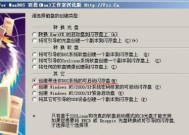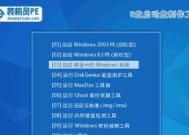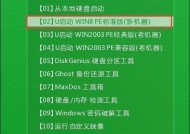如何设置固态硬盘为第一启动盘(简单步骤教你设置固态硬盘为电脑的主要启动盘)
- 综合百科
- 2024-07-24
- 64
- 更新:2024-07-16 13:34:02
在计算机使用过程中,将固态硬盘(SSD)设置为第一启动盘可以显著提高计算机的启动速度和整体性能。本文将详细介绍如何设置固态硬盘为第一启动盘,以及一些可能遇到的问题和解决方法。

了解固态硬盘的优势与特点
1.1固态硬盘的快速读写速度是传统机械硬盘的几倍甚至更多,可以显著提高计算机的响应速度和启动速度。
1.2固态硬盘没有机械部件,抗震抗压能力更强,数据安全性更高。

1.3固态硬盘相对于传统机械硬盘来说更加节能,发热量也较低。
备份重要数据
2.1在进行任何硬盘设置之前,首先要做好数据备份工作,以免在操作过程中丢失重要文件。
2.2可以使用外部存储设备,如移动硬盘或云存储服务,将重要数据复制到其他位置。

确认固态硬盘已正确安装
3.1打开电脑机箱,确认固态硬盘已正确连接到主板上的SATA接口,并且电源线已经插好。
3.2如果固态硬盘未被识别,可以检查电源和数据线是否连接良好,并尝试重新插拔。
进入BIOS设置
4.1重启电脑,同时按下Del、F2或者F12等键进入BIOS设置界面。
4.2根据不同电脑品牌和型号,进入BIOS设置界面的方法可能会有所不同,可以参考电脑的用户手册进行操作。
找到启动选项
5.1在BIOS设置界面中,使用方向键选择“Boot”或者“启动”选项,并按下回车键进入。
5.2在启动选项中,可以看到当前硬盘的排列顺序。
将固态硬盘设为第一启动项
6.1使用方向键选择固态硬盘,然后按下加号或减号键将其调整到第一位。
6.2确认修改后,按下F10键保存设置并退出BIOS界面。
重启计算机
7.1关闭电脑,等待几秒钟后再次启动计算机。
检查设置是否生效
8.1重启后,如果看到计算机从固态硬盘启动,即表示设置已经生效。
8.2如果计算机仍然从其他硬盘启动,可能是因为BIOS设置未保存成功,可以再次尝试设置。
解决可能遇到的问题
9.1如果设置后出现无法启动的情况,可以尝试重新进入BIOS设置并还原默认设置。
9.2如果固态硬盘仍然无法被识别,可能需要更新固件或者更换数据线或接口。
注意事项
10.1在进行BIOS设置时,请务必小心谨慎,不要更改其他未知选项,以免引发不必要的问题。
10.2如果不确定自己的操作,请参考电脑的用户手册或者咨询专业人士的帮助。
固态硬盘的维护
11.1使用固态硬盘后,可以定期进行TRIM操作,以保持其性能和寿命。
11.2避免频繁关机与重启,固态硬盘对于长时间的连续工作效果更好。
固态硬盘的优化设置
12.1可以在操作系统中调整固态硬盘的缓存和写入策略,进一步提升其性能。
12.2通过优化设置,可以延长固态硬盘的使用寿命。
兼容性问题与解决方法
13.1一些旧型号的主板可能不支持固态硬盘的启动,此时可以尝试升级主板或者更新BIOS来解决问题。
13.2在使用其他操作系统时,可能需要特定的驱动程序或设置来支持固态硬盘的启动。
固态硬盘的选择
14.1在购买固态硬盘时,应选择品牌信誉好、性能稳定的产品。
14.2可以根据自己的需求和预算选择适合的容量和型号。
通过以上简单步骤,您可以轻松设置固态硬盘为电脑的第一启动盘。这样做不仅可以提高计算机的启动速度和整体性能,还能更好地保护数据安全。在操作过程中,请务必小心谨慎,并遵循相关的注意事项和建议。